Sisällysluettelo
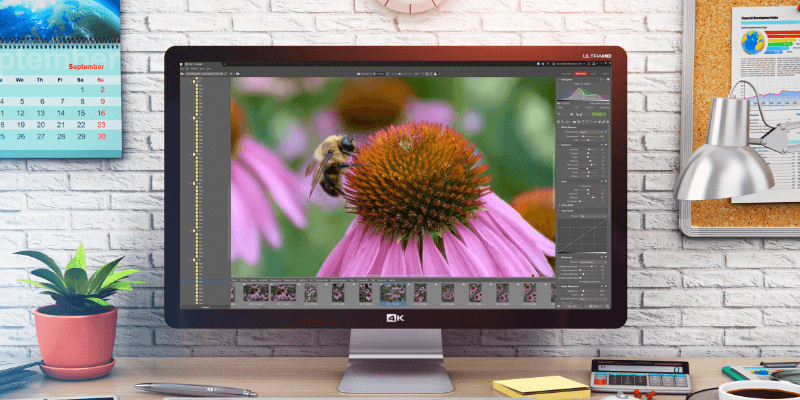
Zoner Photo Studio X
Tehokkuus : Erinomaiset järjestämis-, muokkaus- ja tulostusominaisuudet Hinta : Suuri vastine rahoillesi 49 dollarilla vuodessa. Helppokäyttöisyys : Helppokäyttöinen, mutta muutama outo suunnitteluvalinta. Tuki : Hyvät johdantooppaat ja laaja verkko-opiskelualue.Yhteenveto
Zoner Photo Studio X saattaa olla paras PC-valokuvankäsittelyohjelma, josta et ole koskaan kuullutkaan. En ole varma, miten he ovat onnistuneet pysymään tutkan alla niin pitkään, mutta jos olet uuden editorin tarpeessa, ZPS on ehdottomasti tutustumisen arvoinen.
Se yhdistää hyvät organisointityökalut nopeaan RAW-valokuvien käsittelyyn ja lisää siihen kerrospohjaisen muokkauksen, mikä luo erinomaisen monitoimieditorin, joka pystyy täydellisesti kilpailemaan sekä Lightroomin että Photoshopin kanssa. Se sisältää jopa joitain ekstroja, kuten pilvitallennuksen ja luovia vaihtoehtoja muokattujen kuvien käyttämiseen, kuten kuvakirjoja, kalentereita ja jopa perus videoeditori.
Se ei ole täysin täydellinen, mutta ollakseni reilu, mikään muukaan testaamistani kuvankäsittelyohjelmista ei ole täydellinen. ZPS:n tuki objektiivin korjausprofiileille on vielä melko rajallinen, ja esiasetettujen profiilien käsittelyssä olisi yleisesti ottaen parantamisen varaa. Alkuperäinen RAW-muotoilu on minun makuuni hieman tumma, kun katson Nikon D7200:sta otettuja kuvia, mutta se voidaan korjata muutamalla yksinkertaisella tavalla.säädöt.
Näistä pienistä ongelmista huolimatta Zoner Photo Studio on vakava kilpailija RAW-editointialalla - joten muista ottaa se koeajoon. Vaikka se vaatii tilauksen, se on uskomattoman edullinen, 4,99 dollaria kuukaudessa tai 49 dollaria vuodessa.
Mistä pidän : Ainutlaatuinen välilehtipohjainen käyttöliittymä. Loistava ei-tuhoava ja tasopohjainen muokkaus. Pikselipohjainen muokkaus on erittäin herkkä. Täynnä lisäominaisuuksia.
Mistä en pidä : Kamera & objektiiviprofiilien tuki kaipaa työtä. Joillakin alueilla suorituskykyä voisi parantaa. Muutamia outoja käyttöliittymävalintoja.
4.8 Hanki Zoner Photo Studio XMiksi luottaa minuun tässä arvostelussa?
Hei, nimeni on Thomas Boldt, ja olen kuvannut RAW-digitaalikuvia siitä lähtien, kun sain ensimmäisen DSLR-kamerani. Tähän mennessä olen testannut melkein kaikkia suurimpia kuvankäsittelyohjelmia ja useita nälkäisiä uusia tulokkaita, jotka ovat innokkaita pelaamaan suurissa sarjoissa.
Olen työskennellyt loistavien ja huonojen kuvankäsittelyohjelmien kanssa, ja tuon kaiken tämän kokemuksen tähän arvosteluun. Sen sijaan, että tuhlaat aikaasi testaamalla niitä kaikkia itse, lue eteenpäin ja selvitä, onko tämä se, mitä tarvitset.
Yksityiskohtainen arvostelu Zoner Photo Studio X:stä
Zoner Photo Studio (tai ZPS, kuten se tunnetaan) on perusrakenteeltaan mielenkiintoinen sekoitus vanhoja ja uusia ideoita. Se on jaettu neljään päämoduuliin, jotka ovat samanlaisia kuin monissa RAW-editoreissa: Manage (Hallinta), Develop (Kehitys), Editor (Muokkaus) ja Create (Luo). Se on kuitenkin trendin vastainen, sillä se sisältää välilehdillä toimivan ikkunajärjestelmän, joka toimii samalla tavalla kuin selaimen välilehdet, ja sen avulla voit käyttää niin monta erillistä instanssia kuin haluat.jokaista moduulia niin paljon kuin tietokoneesi pystyy käsittelemään.
Jos olet joskus joutunut valitsemaan kolmen erittäin samanlaisen kuvan välillä kerralla valitsematta suosikkiasi, voit nyt muokata niitä kaikkia samanaikaisesti vaihtamalla välilehteä. Jos mietit, etkö halua jättää neljättä kuvaa mukaan, voit avata uuden välilehden. Hallitse välilehteä ja selata kirjastoa samaan aikaan menettämättä paikkaasi muokkausprosessissa.
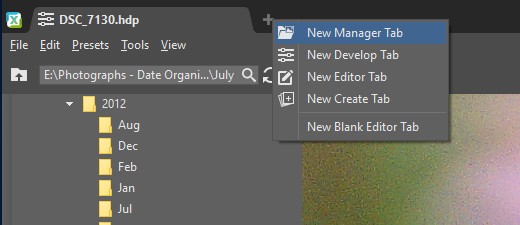
Rakastan rinnakkaisten tehtävien välilehtipohjaista järjestelmää.
Myös muu käyttöliittymä on varsin joustava, ja voit mukauttaa monia seikkoja kuvakkeiden koosta työkalurivien sisältöön. Vaikka et voi järjestää kaikkia ulkoasun elementtejä täysin uudelleen, ulkoasun suunnittelu on tarpeeksi yksinkertaista, jotta et törmää mihinkään ongelmiin.
Tässä ohjelmassa on itse asiassa liian paljon ominaisuuksia, jotta voisimme käsitellä jokaista yksittäistä ominaisuutta käytettävissä olevassa tilassa, mutta Zoner Photo Studio on ehdottomasti tutustumisen arvoinen. Tässä tarkastellaan ohjelman tärkeimpiä ominaisuuksia.
Järjestäminen Manage-moduulin avulla
The Hallitse moduuli tarjoaa laajan valikoiman vaihtoehtoja valokuvien käyttämiseen riippumatta siitä, missä ne sattuvat olemaan tallennettuna. Yleensä valokuvaajat tallentavat korkearesoluutioiset kuvat paikallisesti, ja voit halutessasi käyttää valokuvia suoraan niiden kansioissa. Voit myös käyttää Zoner Photo Cloudia, OneDrivea, Facebookia ja jopa matkapuhelintasi.
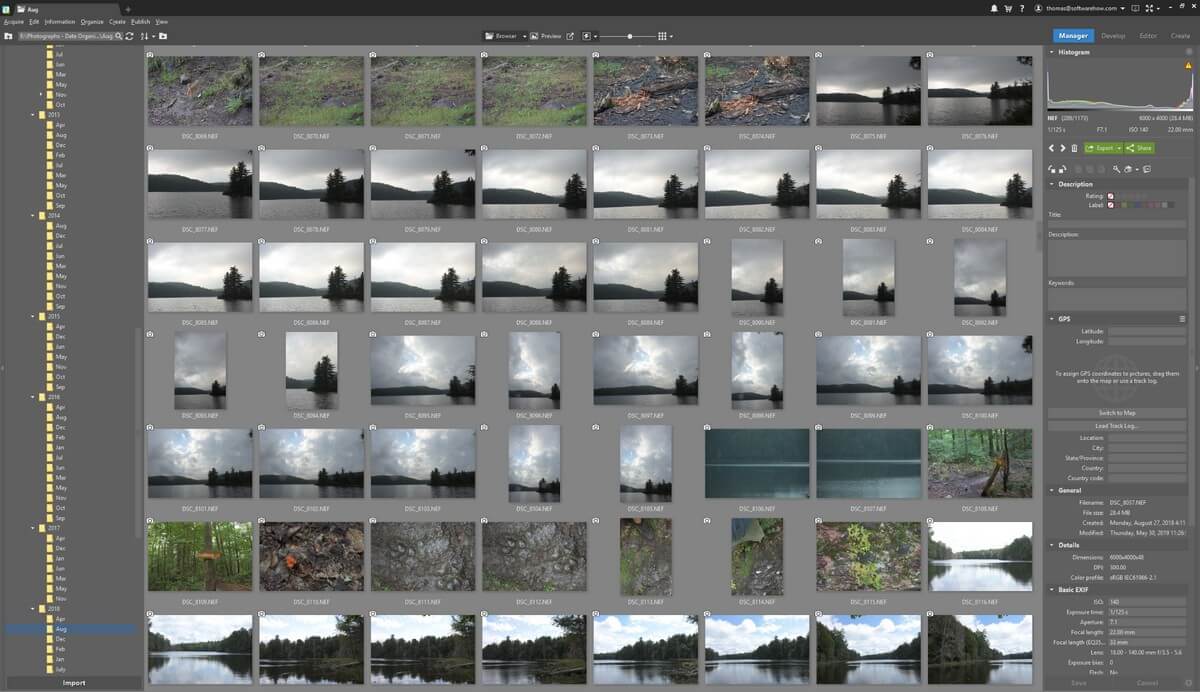
Hallitse-moduuli, joka selaa paikallista kansiota.
Paljon hyödyllisempi on mahdollisuus lisätä paikalliset lähteet omaan Luettelo , joka tarjoaa sinulle lisää tapoja selata ja lajitella kuvia. Näistä hyödyllisin lienee Tag selaimella, mutta se tietenkin edellyttää, että olet merkinnyt kaikki kuvasi (mitä olen aina liian laiska tekemään). On myös olemassa Sijainti katso, onko kamerassasi GPS-moduuli, josta voisi olla hyötyä, mutta minulla ei ole sellaista kamerassani.
Kuvakirjaston lisääminen Catalogiin voi olla aikaa vievä prosessi, mutta paras syy tehdä se on selauksen ja esikatselun nopeuden mahdollinen parantuminen. Napsauta selaimessa hiiren oikealla painikkeella kansiota, jonka haluat lisätä, ja valitse sitten Lisää kansio luetteloon Kuten missä tahansa suurta kirjastoa käsittelevässä ohjelmassa, tämä kestää jonkin aikaa, mutta ohjelman muu osa toimii silti hienosti, kun se on käynnissä taustalla.
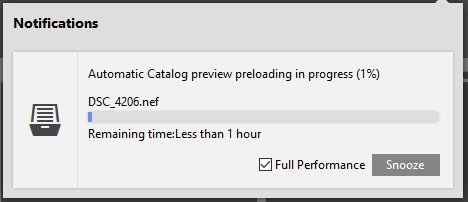
'Full Performance' -tilan käyttöönotto nopeutti toimintaa (järkyttävää, tiedän).
Riippumatta siitä, missä katselet kuvia, voit suodattaa ja lajitella kuvia minkä tahansa niihin liittyvän metatiedon perusteella. Pikasuodattimet värimerkintöjä ja perustekstihakuja varten voidaan suorittaa hakukentässä, vaikka et ehkä huomaa sitä aluksi, koska sitä käytetään myös näyttämään kulloinkin valitun kansion polku. Tässä ei ole mielestäni suunnittelun kannalta mitään järkeä, koska siellä onpaljon vaakatilaa, mutta kun tiedät, mitä etsit, se toimii riittävän hyvin.
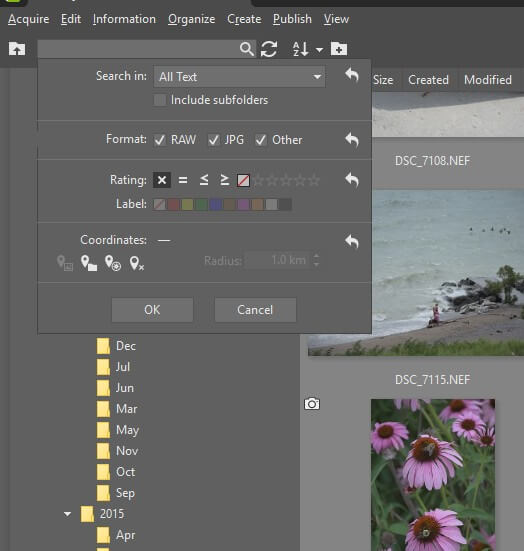
Mahdollisuus lajitella kansioita on myös kummallisesti sijoitettu, ja se on oletusarvoisesti piilotettu yhteen työkalurivin painikkeeseen, mutta se on helppo ottaa käyttöön, kunhan osaat käyttää sitä.
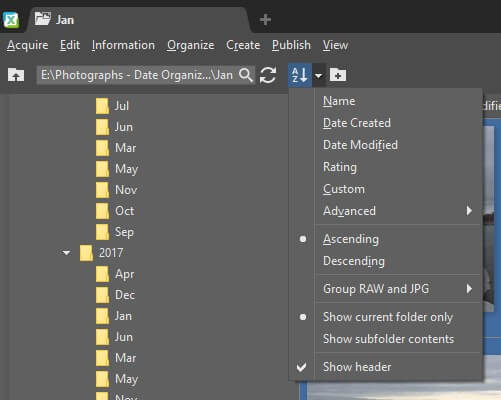
Näytä otsikko' on oletusarvoisesti pois käytöstä, mutta se helpottaa lajittelua huomattavasti.
Useimmat metatietojen lajitteluvaihtoehdot käyttävät 'Lisäasetukset'-alavalikkoa, mutta se on melko hankala - onneksi voit mukauttaa, mitä elementtejä 'otsikossa' näkyy, kun olet ottanut sen käyttöön.
Kaiken kaikkiaan Hallitse-moduuli on loistava organisointityökalu, vaikka sen suunnittelussa on muutamia outoja piirteitä, jotka kaipaavat hieman enemmän hiomista.
Ei-tuhoava muokkaus kehitysmoduulissa
The Kehitä moduuli on heti tuttu kaikille, jotka ovat käyttäneet jotain muuta RAW-editoria. Saat suuren pääikkunan, jossa näkyy työkuvasi, ja kaikki ei-tuhoavat säätötyökalut sijaitsevat oikeassa paneelissa. Kaikki tavanomaiset kehitysvaihtoehdot ovat mukana, ja ne kaikki toimivat odotetun hyvin.
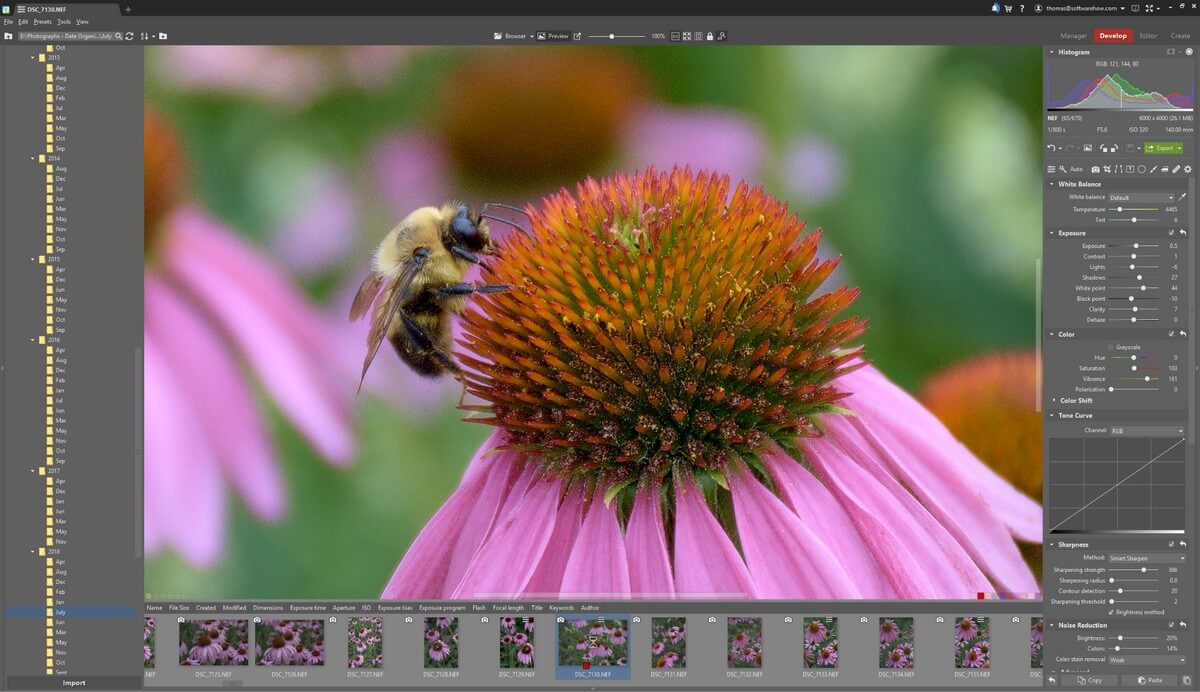
Develop-moduuli ei-tuhoavaan RAW-muokkaukseen.
Ensimmäinen asia, joka pisti silmääni kuvia avatessani, oli se, että RAW-tiedoston alustava renderöinti täydessä koossa oli erilainen kuin älykäs esikatselu, jota olin katsellut ohjelmassa. Hallitse Joissakin tapauksissa värit olivat villisti pielessä, ja aluksi olin masentunut siitä, että lupaava ohjelma oli tehnyt näin suuren virheen. Erona on se, että Manage-moduuli käyttää RAW-tiedoston älykästä esikatselua nopeamman suorituskyvyn varmistamiseksi, mutta siirtyy koko RAW-tiedostoon, kun aloitat muokkauksen.
Tutkimuksen jälkeen huomasin, että Zonerilla on kameraprofiileja, jotka voivat vastata kameran sisäisiä asetuksia (tasainen, neutraali, maisema, elävä jne.), mikä toi asiat paremmin vastaamaan sitä, mitä odotin näkeväni. Näiden pitäisi oikeastaan toimia automaattisesti, mutta ensimmäisellä kerralla sinun on määritettävä asiat itse ohjelmassa Kamera ja objektiivi Täällä voit myös määrittää objektiiviprofiilit vääristymien korjausta varten, vaikka profiilivalikoima ei ollut läheskään niin kattava kuin olisin halunnut.
Useimmat löytämäsi kehitystyökalut ovat heti tuttuja muille RAW-editoreille, mutta ZPS antaa oman ainutlaatuisen vivahteensa myös tälle ohjelman osa-alueelle. Se antaa sinulle paljon hienovaraisemman hallinnan joihinkin muokkausprosesseihin, jotka usein rajoittuvat yksittäisiin liukusäätimiin muissa ohjelmissa, erityisesti terävöittämisen ja kohinanvaimennuksen alueilla.
Yksi suosikkiominaisuuksistani on myös ominaisuus, jota en ole koskaan nähnyt missään muussa editorissa: mahdollisuus säätää kohinan vähentämistä värin perusteella. Jos sinulla on meluisa vihreä tausta, mutta haluat säilyttää maksimaalisen terävyyden kaikissa muissa kohteissa kohtauksessasi, voit lisätä kohinan vähentämistä vain kuvan vihreissä osissa. Voit tehdä saman asian myös kirkkauden perusteella vähentämällä kohinaa...vain kuvan tummilla alueilla tai missä tahansa muualla. Voit tietysti saada saman vaikutuksen aikaan muissa ohjelmissa maskitasolla, mutta se on erittäin kätevä ominaisuus, joka voi säästää sinut aikaa vievältä maskin luomiselta.

Väriin perustuva melunvaimennus.
Yllä olevilla vihreillä alueilla on maksimaalinen kohinanvaimennus, joka säilyttää yksityiskohdat etualalla olevissa kohteissa mutta poistaa ne automaattisesti taustalta. Taustalla oleviin kukkiin ei ole sovellettu tätä vaikutusta, kuten näet oikealla olevasta värivalitsimesta - ja niiden ylimääräisestä kohinasta. Jos et ole varma, mihin kohtaan värispektriä haluamasi alue kuuluu, kätevä pipettityökalukorostaa kohdan puolestasi.
Huomautus: Jos sinulla on ongelmia RAW-tiedostojen avaamisessa, älä masennu - on olemassa ratkaisu. Kuten kävi ilmi, ZPS ei halua sisällyttää Adoben DNG-muunnosominaisuutta, mikä säästää lisenssikustannuksia - mutta yksityishenkilöt voivat ladata sen ilmaiseksi ja ottaa integraation käyttöön yksinkertaisella valintaruudulla asetukset-valikossa.
Työskentely kerrospohjaisen editorimoduulin kanssa
Jos haluat viedä kuvasi pidemmälle kuin mitä voit tehdä tuhoamatta, Editor-moduuli tarjoaa useita kerrospohjaisia työkaluja kuvien viimeistelyyn. Jos haluat luoda digitaalisia komposiitteja, tehdä pikselipohjaista retusointia, työskennellä nesteytystyökaluilla tai lisätä tekstiä ja tehosteita, löydät joukon työkaluja, joilla on nopeat vasteajat.
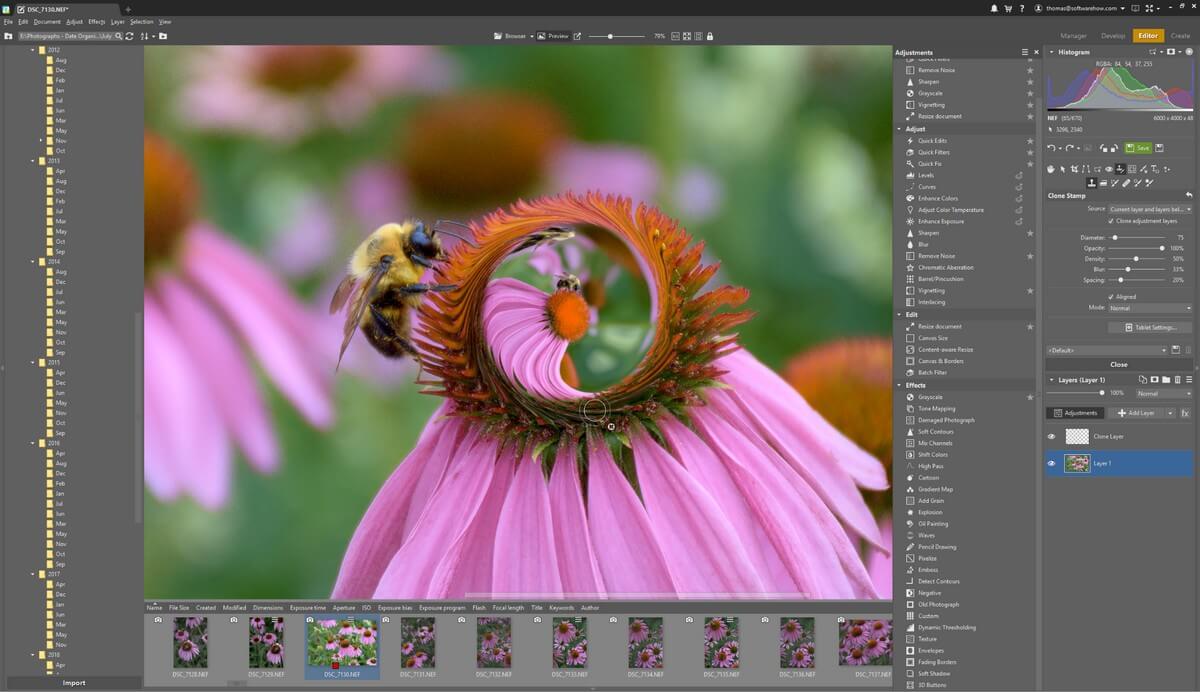
Liquify-työkalut reagoivat miellyttävän nopeasti, eikä siveltimenvedoissa ole viivettä.
Huonosti ohjelmoidut Liquify-työkalut näyttävät usein huomattavaa viivettä siveltimen sijainnin ja efektin näkyvyyden välillä, mikä voi tehdä niiden käytöstä lähes mahdotonta. Liquify työkalut ZPS:ssä toimivat täydellisesti 24 megapikselin kuvillani, ja ne sisältävät myös kasvot huomioivia vaihtoehtoja niille teistä, jotka harrastavat ammattimaista muotokuvien retusointia (tai vain typerien kasvojen tekoa).
Kloonileimaus, väistäminen ja polttaminen toimivat myös moitteettomasti, vaikka minusta oli hieman hämmentävää, että kaikki tasomaskit ovat oletusarvoisesti piilossa. Jos olet hämmentynyt siitä, ettet pysty lisäämään maskia, se johtuu siitä, että ne ovat jo olemassa, sinun on vain asetettava ne näkyviin jokaisella tasolla "Paljasta kaikki" -valinnalla. Tämä ei ole oikeastaan iso asia, vain enemmänkin ainutlaatuinen omituisuus, jota en tiennytOdotettavissa on, että työkalut ovat muuten varsin hyviä. Uskon, että kerrosjärjestelmä on suhteellisen uusi ZPS:ssä, joten he luultavasti jatkavat sen hiomista, kun he jatkavat ohjelman kehittämistä.
Työn jakaminen Create-moduulin avulla
Viimeisimpänä mutta ei vähäisimpänä on mahdollisuus muuttaa kuvasi erilaisiksi fyysisiksi tuotteiksi sekä videoeditori. En ole täysin varma, kuinka hyödyllisiä nämä ovat ammattilaisille, mutta kotikäyttäjille ne ovat luultavasti hauskoja.
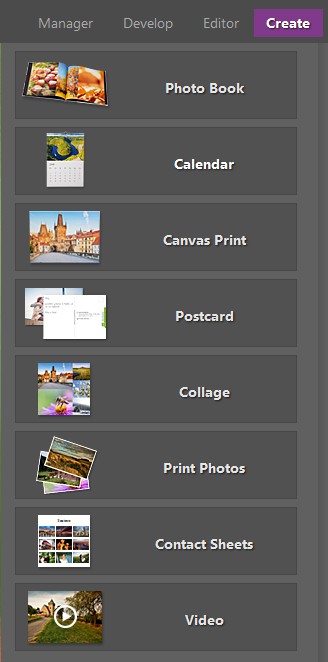
Valitettavasti meillä ei ole enää tilaa tässä katsauksessa, joten en voi käydä läpi jokaista yksittäistä vaihtoehtoa, sillä koko Luo On syytä huomauttaa, että jokainen malli näyttää olevan brändätty Zoner-logolla ja että siinä on myös hieman mainosmateriaalia, mikä saattaa olla riittävä syy lannistaa sinut - mutta ehkä ei. Olen tottunut suunnittelemaan tämäntyyppiset materiaalit itse tyhjästä, mutta sinua ei ehkä haittaa käyttää heidän mallejaan.
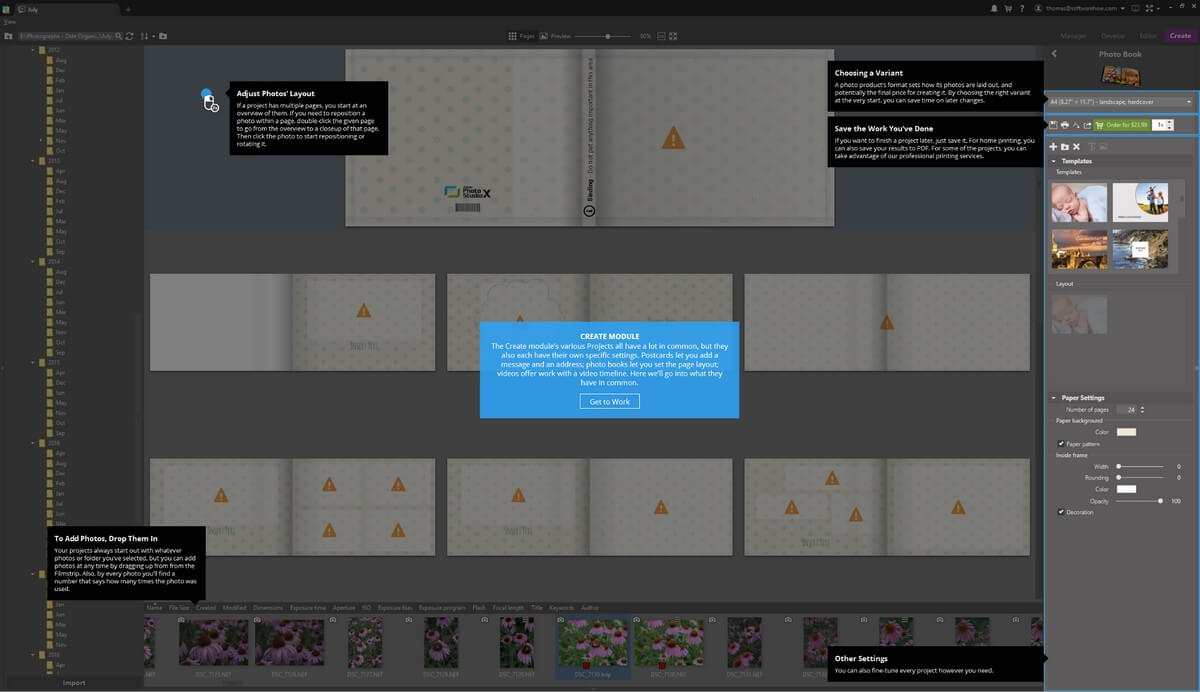
The Photo Bookin pikaopastus oman valokuvakirjan luomiseen.
Jokaisella vaihtoehdolla on oma näytöllä näkyvä opas, joka opastaa sinua kunkin mallin täyttämisessä, ja kun olet valmis luomisprosessin jälkeen, on kätevä linkki, jonka kautta voit tilata mallit verkossa. Voit tietysti viedä ne haluamaasi tiedostotyyppiin ja tulostaa ne itse, jos haluat.
Zoner Photo Studio X Vaihtoehdot
Adobe Lightroom Classic CC (9,99 dollaria/kk, paketoitu Photoshopin kanssa).
Lightroom Classic on eräänlainen yhdistelmä ZPS:n Manage- ja Develop-moduuleista, ja se tarjoaa loistavia organisointityökaluja ja erinomaista RAW-muokkausta. Se ei tarjoa tasopohjaista muokkausta, mutta se on liitetty Photoshopiin, joka on kuvankäsittelyohjelmien kultainen standardi. Voit lukea Lightroom-arvosteluni täältä.
Adobe Photoshop CC (9,99 dollaria/kk, Lightroom Classicin kanssa)
Photoshop tarjoaa laajemman version työkaluista, joita löydät ZPS:n Editor-moduulista. Se on erinomainen tasopohjaisessa muokkauksessa, mutta se ei tarjoa Develop-moduulin tuhoamattomia RAW-muokkaustyökaluja, eikä siinä ole lainkaan organisointityökaluja, ellet halua ottaa työnkulkuusi mukaan kolmatta ohjelmaa, Adobe Bridgeä. Voit lukea koko Photoshop CC -arvosteluni täältä.
Serif Affinity Photo (49,99 dollaria)
Affinity Photo on myös jonkinlainen tulokas kuvankäsittelyn maailmassa, ja se tarjoaa kertaluonteisen ostomallin niille, joita tilausmalli ei miellytä. Siinä on kunnon RAW-muokkaustyökalut ja myös joitakin pikselipohjaisia muokkaustyökaluja, mutta sen käyttöliittymä on sekavampi. Se on silti harkitsemisen arvoinen vaihtoehto, joten voit lukea koko Affinity Photo -arvioni.
Luminar (69,99 dollaria)
Luminarilla on paljon potentiaalia RAW-editorina, jolla on samanlaiset ominaisuudet: organisointi, RAW-kehitys ja kerrospohjainen muokkaus. Valitettavasti ohjelman Windows-versio kaipaa vielä paljon optimointia suorituskyvyn ja vakauden suhteen. Voit lukea Luminar-arvosteluni täältä.
Syyt luokitusteni taustalla
Tehokkuus: 5/5
En yleensä halua antaa viiden tähden arvosanoja, mutta ZPS:n ominaisuuksia on vaikea kiistää. Se tarjoaa samat työkalut, jotka yleensä löytyvät useista ohjelmista yhdistettynä yhteen, ja onnistuu silti käsittelemään kutakin näistä toiminnoista varsin hyvin.
Hinta: 5/5
Kun hankin Photoshopin ja Lightroomin yhdessä 9,99 dollarilla kuukaudessa, olin hämmästynyt siitä, miten edullinen se oli - mutta ZPS tarjoaa suurimman osan samoista toiminnoista, jotka saat näistä kahdesta alan johtavasta sovelluksesta, puoleen hintaan. Se on vieläkin edullisempi tarjous, jos Adobe nostaa tilaustensa hintoja, kuten he ovat keskustelleet.
Helppokäyttöisyys: 4/5
Kaiken kaikkiaan ZPS on erittäin helppokäyttöinen ja tarjoaa erittäin hyödyllisiä näyttöoppaita. Käyttöliittymää voi muokata paljon, vaikka joillakin alueilla olisin halunnut hieman enemmän hallintaa. Käyttöliittymässä on myös pari outoa valintaa, mutta niihin tottuu nopeasti, kunhan ymmärtää, miten ne toimivat.
Tuki: 5/5
Zoner tarjoaa loistavan esittelyn ohjelman jokaisesta osa-alueesta näytöllä. Lisäksi heillä on massiivinen verkko-oppimisportaali, joka kattaa kaiken ohjelman käytöstä parempien valokuvien ottamiseen, mikä on melko epätavallista tämän kokoiselle kehittäjälle.
Viimeinen sana
Ei ole usein, että minut räjäyttää pois ohjelma, josta en ole koskaan kuullutkaan, mutta olen ollut erittäin vaikuttunut Zoner Photo Studion kyvyistä. On sääli, että heillä ei ole laajempaa yleisöä, sillä he ovat koonneet hienon ohjelman, joka on ehdottomasti katsomisen arvoinen. He käyttävät edelleen tilausmallia, mutta jos olet tyytymätön Adoben tilauspeleihin, sinun kannattaa ehdottomasti harkita seuraavia vaihtoehtojasäästää hieman rahaa ja siirtyä ZPS:ään.
Hanki Zoner Photo Studio XOnko tämä Zoner Photo Studio -katsaus mielestäsi hyödyllinen? Jätä kommentti ja kerro meille.

